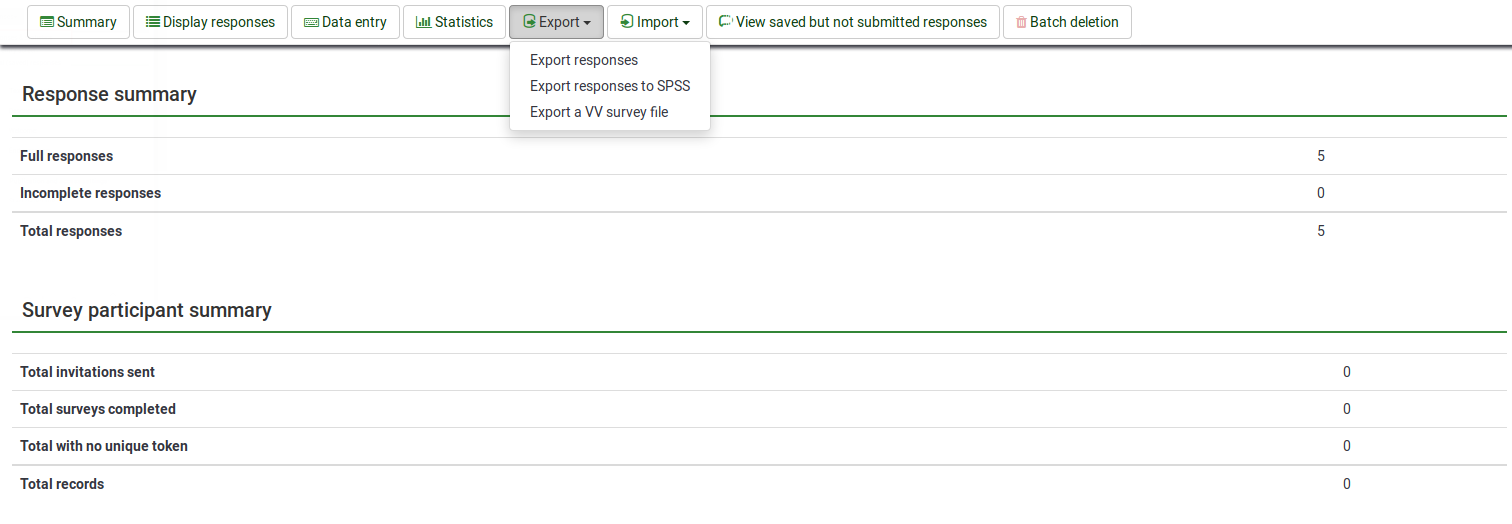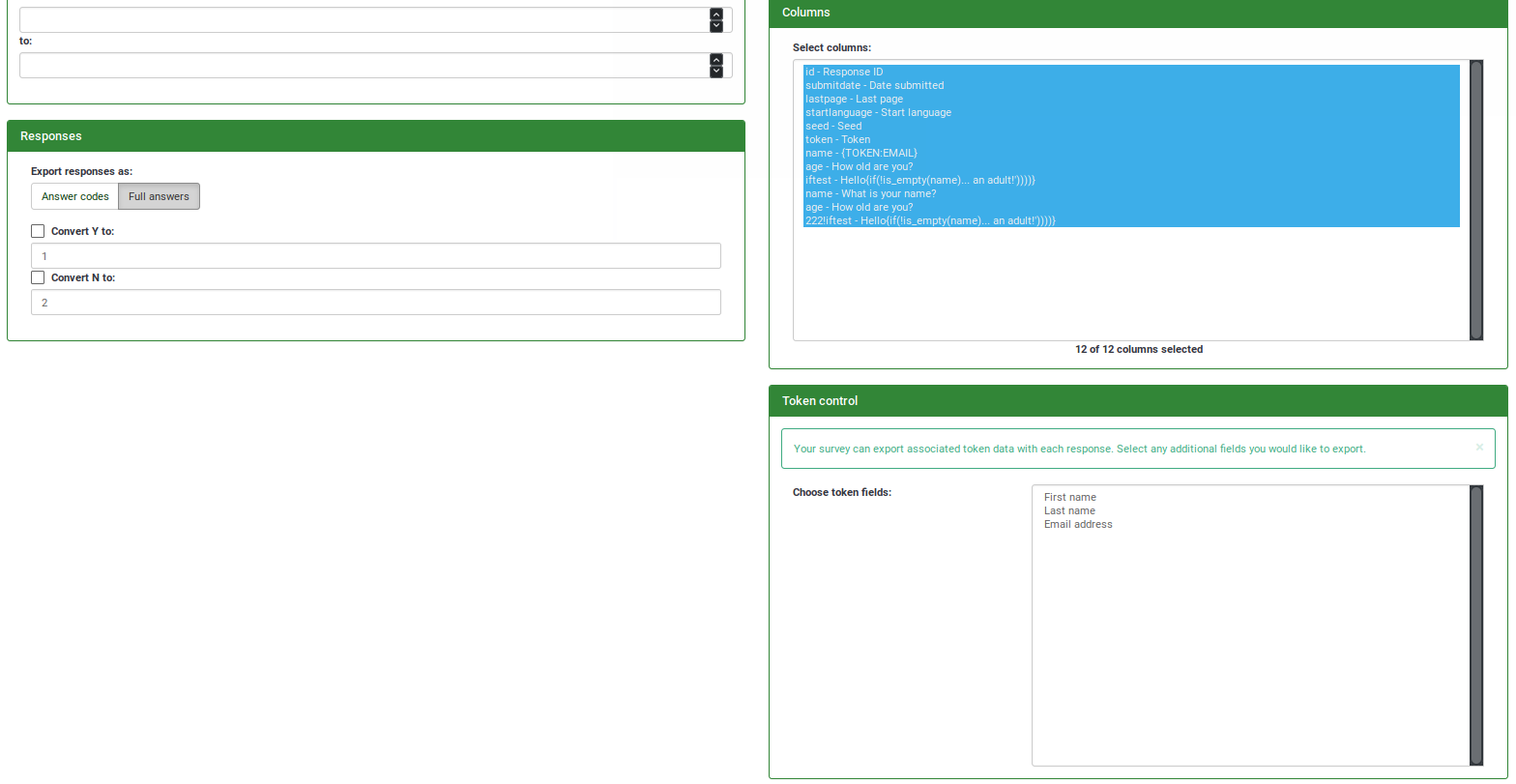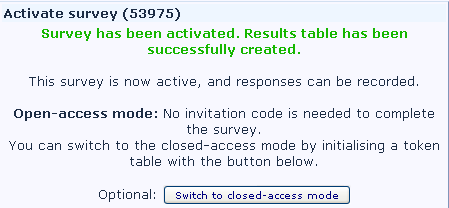Exporting results/pl: Difference between revisions
From LimeSurvey Manual
Maren.fritz (talk | contribs) (Created page with "1. Utwórz ankietę") |
Maren.fritz (talk | contribs) (Created page with "2. Upewnij się, że ankieta nie jest anonimowa i wykorzystuje tokeny. Aby utworzyć nieanonimową ankietę:") |
||
| Line 300: | Line 300: | ||
1. Utwórz ankietę | 1. Utwórz ankietę | ||
2. | 2. Upewnij się, że ankieta nie jest anonimowa i wykorzystuje tokeny. Aby utworzyć nieanonimową ankietę: | ||
a - Click on the icon General settings. | a - Click on the icon General settings. | ||
Revision as of 07:31, 13 September 2023
Gdy ankieta będzie aktywna, możesz rozpocząć przeglądanie odpowiedzi i eksportować je. Aby przejść do przeglądu odpowiedzi na ankietę kliknij: Odpowiedzi -> Odpowiedzi i statystyki'
Eksportuj do aplikacji (Excel/.csv)
Na górze strony znajduje się lista kilku opcji eksportu.
Podczas eksportowania wyników dostępnych jest kilka opcji filtrowania:
- 'Ogólne
- Ustaw zakres (na przykład „eksportuj rekordy X do Y”)
- Ustaw, aby eksportować wszystkie rekordy LUB tylko kompletne rekordy LUB tylko niekompletne rekordy
- Pytania
- Określ, jak powinien wyglądać nagłówek: skrócony nagłówek LUB pełne nagłówki LUB kody pytań
- Konwertuj spacje w tekście pytania na podkreślenia
- 'Odpowiedzi
- Możesz wyeksportować pełne odpowiedzi lub skonwertować kody odpowiedzi Y i N do zdefiniowanej zmiennej
- Format
- Microsoft Word (łaciński zestaw znaków)
- Microsoft Excel (wszystkie zestawy znaków)
- Plik CSV (wszystkie zestawy znaków)
- HTML
- 'Kontrola kolumny'
- Ustaw, które odpowiedzi mają zostać wyeksportowane. Wszystkie odpowiedzi na tej liście są reprezentowane przez ich Identyfikator SGQA
- Ustaw, które dane tokena mają zostać wyeksportowane. Ta opcja jest dostępna tylko wtedy, gdy Twoja ankieta nie jest anonimowa!
Eksport SPSS
Ogólne
SPSS Statistics to oprogramowanie służące do logicznej analizy statystycznej wsadowej i niewsadowej. Możesz skorzystać z oficjalnego pakietu SPSS lub skorzystać z PSPP zamiennika autorskiego programu SPSS.
Aby wyeksportować dane odpowiedzi do SPSS, przejdź do sekcji „Odpowiedzi i statystyki” i kliknij ikonę, aby wyeksportować do SPSS.
Eksportuj i filtruj dane
Podczas eksportowania danych do SPSS dostępne są dwie opcje filtrowania. Możesz wybrać, które dane mają zostać wybrane („wszystkie rekordy/tylko kompletne rekordy/tylko niekompletne rekordy”) i dla „której wersji SPSS” zostaną użyte pliki eksportu („” wcześniejsza wersja 16/16 lub nowsza”).
Eksport SPSS zawiera dwa pliki:
- plik składni („survey_xxxx_SPSS_syntax_file.sps”)
- i plik danych („survey_xxxx_SPSS_data_file.dat”).
Po pobraniu tych plików możesz je otworzyć za pomocą edytora tekstu surowego, takiego jak notatnik, aby sprawdzić, jak wyglądają wyeksportowane dane. Plik składni zawiera polecenia, które należy uruchomić, aby zaimportować dane. To jest jak język programowania w SPSS. Plik danych zawiera plik rozdzielony przecinkami ze wszystkimi danymi. Jeśli po prostu zaimportujesz te dane jako plik CSV za pomocą kreatora, utracisz informacje o pytaniach, zestawach etykiet itp., więc tego nie robimy.
Importuj dane do SPSS
Umieść oba pliki w tym samym folderze na dysku (na przykład: „c:\data\survey_xxxx_SPSS_syntax_file.sps” i „c:\data\survey_xxxx_SPSS_data_file.dat”)
Mamy teraz dwie opcje:
1. W systemie Windows użyj eksploratora, aby przejść do folderu użytego powyżej. Jeśli SPSS jest podłączony do rozszerzenia pliku .sps, możesz po prostu otworzyć plik, klikając go dwukrotnie:
Teraz możesz wybrać Uruchom->Wszystkie z otwartego okna i po pewnym czasie otrzymać wyjściowy zbiór danych, który możesz zapisać jako zwykły plik .sav.
2. Czasami powyższe proste rozwiązanie nie działa. Następnie możesz postępować w następujący sposób:
- Otwórz SPSS
- Wybierz Plik->Otwórz->Składnia
- Wybierz odpowiedni plik: c:\data\survey_xxxx_SPSS_syntax_file.sps
- Teraz otworzy się składnia .
- Zmień wiersz o treści „/FILE='survey_xxxx_SPSS_data_file.dat' , aby uwzględnić ścieżkę, w której znajdują się pliki: /FILE='c:\data\survey_xxxx_SPSS_data_file.dat' , dla użytkownik mac : /FILE='HD/Users/username/survey_xxxx_SPSS_data_file.dat'
- Teraz zaznacz cały tekst polecenia i wybierz z menu opcję Uruchom->Wszystkie i po chwili (proszę o cierpliwość) możesz mieć zestaw danych ze wszystkimi informacjami, takimi jak pytania, etykiety itp.
R Eksportuj
Dodaj więcej informacji, jeśli je posiadasz!
Alternatywą dla SPSS jest bezpłatne oprogramowanie R. Jest to eksport do eksportu aplikacji w Limesurvey.
Instrukcje dotyczące importowania zestawu danych do R:
- Pobierz zarówno plik składni, jak i plik danych.
- Zapisz oba pliki w katalogu roboczym R (użyj „getwd()” i „setwd() w oknie poleceń R, aby pobrać i ustawić).
- W swoim kodzie wpisz source("Surveydata_syntax.R", encoding = "UTF-8") w oknie poleceń R, które zaimportuje dane w odpowiednim formacie do ramki danych zwanej „danymi”.
Odpowiedzi z ograniczonymi opcjami zostaną uwzględnione z poziomami odpowiadającymi kodowi pytania i etykietami odpowiadającymi opcjom.
Do pytań z opcją other zostanie dodane pole pytania z opcją _Inne jako nowa kolumna zawierająca inne dane.
Uwaga: R-export jest wtyczką w Limesurvey. Jeśli nie możesz znaleźć opcji R-eksportu („R (plik składni)”, „R (plik danych)”) w sekcji „Eksportuj wyniki do aplikacji”, upewnij się, że wtyczka R-eksportu jest włączona w menu wtyczki.
Eksport STATA-xml
STATA to komercyjny pakiet oprogramowania do analizy danych i statystyki.
Ta procedura eksportu została stworzona, aby ułatwić szybką analizę danych zebranych za pomocą LimeSurvey. Tworzy plik XML w zastrzeżonym formacie STATA, który można zaimportować niezależnie od platformy, na której działa STATA. Korzystanie z tego formatu ma kilka zalet w porównaniu z importowaniem zwykłych plików CSV:
- Zestawy danych są w pełni oznakowane, w tym etykiety zmiennych (pytanie, pytanie podrzędne) i etykiety wartości (odpowiedzi, jeśli dotyczy).
- Daty są już przekształcone do wewnętrznych STATA format daty, dzięki czemu można go bezpośrednio wykorzystać do obliczenia różnicy między dniami itp.
- Nazwy zmiennych są w razie potrzeby konwertowane do formatu zgodnego ze STATA.
- Formaty danych zmiennych (łańcuch, liczba całkowita, zmiennoprzecinkowa itp) są już ustalone zgodnie z danymi bazowymi. (Nigdy więcej liczb zakodowanych jako ciągi znaków!).
Jak załadować plik do STATA: W menu STATA kliknij Plik, Importuj, dane xml. Wybierz opcję Przeglądaj, aby przejść do wyeksportowanego pliku i kliknij „OK”. To powinno być to. Jeśli wolisz binarne pliki .dta STATA, możesz po prostu ponownie zapisać swoje dane w tym formacie.
Uwaga:
- Ze względu na ograniczenia formatu danych STATA, długość zmiennych łańcuchowych (tekstowych) może wynosić maksymalnie 244 znaki (wersje Stata 8-12) i 2045 znaków (wersja Stata 13) i powyżej. Proszę wskazać posiadaną wersję Stata w ustawieniach wtyczki eksportowej.
- STATA obsługuje tylko dołączanie etykiet wartości do wartości numerycznych. Aby więc uzyskać krótkie odpowiedzi (zwykle jedną lub dwie cyfry) i odpowiednio je oznaczyć, należy używać numerycznych kodów odpowiedzi w LimeSurvey (1=całkowicie się zgadzam). cJeśli używane są nienumeryczne kody odpowiedzi (A=całkowicie się zgadzam), to jako odpowiedź zostanie użyty pełny tekst odpowiedzi (np.: „Całkowicie się zgadzam”).
VVExport i VVImport
Po rozpoczęciu zbierania odpowiedzi może się zdarzyć, że zajdzie potrzeba bezpośredniego edytowania i modyfikowania dużych ilości danych z tabeli odpowiedzi, w czym bardziej przydatny może być arkusz kalkulacyjny.
VVExport („VV” oznacza weryfikację pionową) umożliwia eksport tabeli odpowiedzi do pliku .csv. Jeśli ogólna struktura pliku pozostanie nienaruszona, możesz edytować zawarte w nim wartości, a następnie ponownie zaimportować plik do tabeli odpowiedzi, korzystając z funkcji „VVImport”.
Rzeczy, o których powinieneś wiedzieć:
- Jeśli chcesz zaimportować odpowiedzi za pomocą "VVImport" pamiętaj, aby sprawdzić, czy odpowiedzi powinny zostać dodane do istniejących odpowiedzi, czy też wszystkie odpowiedzi powinny zostać nadpisane.
- Jeśli próbujesz aby zaimportować odpowiedzi z innego, ale identycznego (np. identyczne pytania/odpowiedzi z innej ankiety), upewnij się, że używasz prawidłowego pliku vv i że pierwsze dwie linie pliku .csv są poprawne.
- Jeśli importujesz plik Survey do instalacji LimeSurvey, identyfikator SID (jeśli to możliwe) nie ulegnie zmianie. Identyfikator grupy i identyfikator pytania mogą jednak ulec zmianie. Być może będziesz musiał dostosować pierwsze dwie linie nagłówka, aby pasowały do nowego identyfikatora grupy/identyfikatora pytania. Zobacz „Dostosowywanie nagłówków plików vv”
Wersja pliku VVExport 2 Template:Nowość
Ta nowa funkcja pozwala na używanie innych nazw kolumn niż w bazie danych. Jeśli Twoje kody pytań są unikalne, wybrana zostanie nowa wersja. W nowej wersji każda nazwa kolumny używa Qcode Variable Naming. Umożliwia to na przykład łatwiejszą aktualizację istniejącej ankiety w innej instalacji.
Eksportowanie pliku ankiety VV
Jeśli zdecydujesz się na eksport odpowiedzi za pomocą VVExport, będziesz mieć możliwość wyboru, która ankieta ma zostać wyeksportowana, niezależnie od tego, czy chcesz wyeksportować wszystkie odpowiedzi, czy tylko kompletne odpowiedzi, czy tylko niekompletne odpowiedzi. Rozszerzenie pliku pozwala wybrać rozszerzenie, jakie będzie miał eksportowany plik. Aby ułatwić użycie, należy wybrać plik .csv.
„Plik ankiety vv” umożliwia importowanie odpowiedzi do ankiety w przypadku zmiany kombinacji pytań i odpowiedzi. W efekcie pozwala to na dodawanie lub usuwanie pytań w aktywnej ankiecie.
Kliknięcie opcji „Eksportuj plik ankiety VV” spowoduje utworzenie pliku rozdzielanego tabulatorami, który można otworzyć w programie Excel lub podobnym programie do obsługi arkuszy kalkulacyjnych. Pierwsze dwa wiersze arkusza kalkulacyjnego to etykiety kolumn. Pierwszy wiersz to „czytelny dla człowieka” nagłówek kolumny zawierający nazwę pola pytania/odpowiedzi. Drugi wiersz to wewnętrzna nazwa kolumny PHP/bazy danych dla tej odpowiedzi.
Nie powinieneś modyfikować pierwszych dwóch wierszy tego arkusza kalkulacyjnego, jeśli chcesz mieć możliwość późniejszego „zaimportowania” danych z powrotem do LimeSurvey.
Eksportowanie pliku ankiety VV (New in 2.05 )
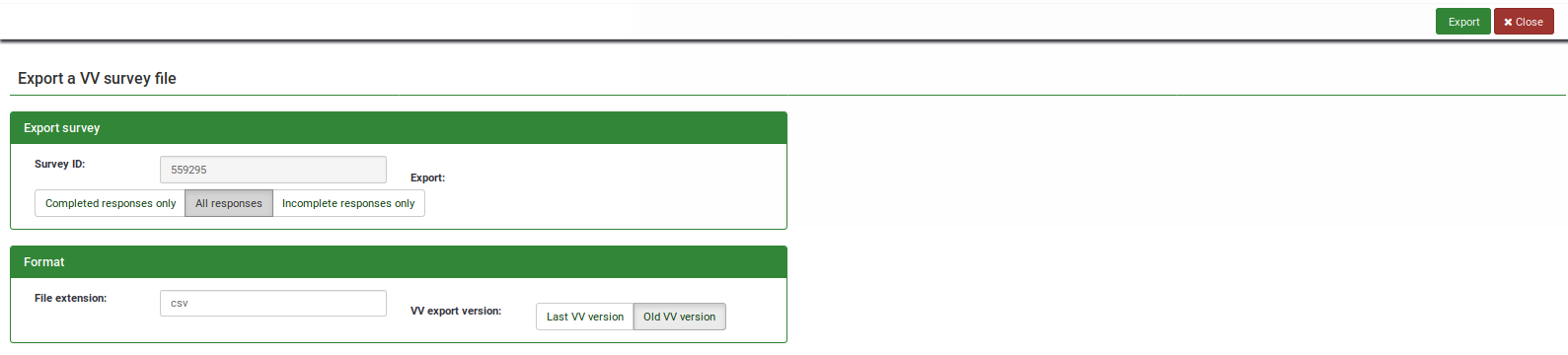
- Eksportuj ankietę : Identyfikator ankiety do wyeksportowania (tylko do odczytu)
- Eksport : Stan ukończenia odpowiedzi do wyeksportowania
- Plik rozszerzenie: Rozszerzenie pliku. Plik jest plikiem TSV (Wartości rozdzielane tabulatorami). Aby ułatwić otwieranie w MS-Excel, ustaw rozszerzenie na .txt, w LibreOffice, OpenOffice lub innym programie do obsługi arkuszy kalkulacyjnych możesz pozostawić rozszerzenie .csv.
- Wersja eksportowa VV: Wersja 1.0 korzysta z kolumny bazy danych nagłówki, wersja 2.0 używa Nazewnictwo zmiennych Qcode. Wersja 2.0 jest wybierana domyślnie, jeśli cały kod pytania jest unikalny.
Pierwsze dwa wiersze arkusza kalkulacyjnego to etykiety kolumn. Pierwszy wiersz to „czytelny dla człowieka” nagłówek kolumny zawierający nazwę pytania. Drugi wiersz to rzeczywista nazwa kolumny (wewnętrzna nazwa bazy danych lub nazwa kodu Q) dla tej odpowiedzi.
Edytowanie pliku ankiety VV
Po pomyślnym wyeksportowaniu pliku .vv możesz użyć narzędzia arkusza kalkulacyjnego, aby otworzyć i edytować plik. Jeśli przy otwieraniu pliku musisz wybrać separator kolumn, użyj znaku „Tab”. Jeśli używasz znaków innych niż ASCII, upewnij się, że jako zestaw znaków ustawiłeś „UTF-8”.
Domyślnie pierwsze dwa wiersze pliku .vv to nagłówki. W razie potrzeby możesz usunąć pierwszą linię, aby uzyskać prawdziwy plik TSV. Istnieją różne przypadki użycia importu pliku .vv, dlatego będziemy rozróżniać między dodawaniem nowych odpowiedzi do ankiety a nadpisywaniem wszystkich odpowiedzi z ankiety.
Przykładowa struktura pliku .vv:
VV wersja 1 plik TSV
ID odpowiedzi Data przesłania Ostatnia strona Język początkowy Token proszę głosować od 1 do 6 (1 - super, 6 - najgorszy)
id przesłać ostatnią stronę token języka początkowego 46492X40X1991
183 09.11.11 11:44 3 de jsfhusdgqfygqsy 4
184 09.11.11 11:53 3 z sdfhsifgsyergze 2
190 09.11.11 11:44 3 z qsdqshkfhkdsjhj 1
VV wersja 2 plik TSV
ID odpowiedzi Data przesłania Ostatnia strona Język początkowy Token proszę głosować od 1 do 6 (1 - super, 6 - najgorszy)
id przesłać ostatnią stronę token języka początkowego QCODE
183 09.11.11 11:44 3 de jsfhusdgqfygqsy 4
184 09.11.11 11:53 3 z sdfhsifgsyergze 2
190 09.11.11 11:44 3 z qsdqshkfhkdsjhj 1
Tutaj identyfikator SQGA nie jest używany - zamiast tego w drugiej linii używane jest nazewnictwo zmiennych Qcode QCODE .
Nazwy zastrzeżone
Plik .VV używa lewych i prawych nawiasów dla nazw zastrzeżonych, podczas importowania ten ciąg znaków jest zastępowany przez :
{question_not_shown}: Wartość NULL w bazie danych. LimeSurvey używa [pustego ciągu znaków] w przypadku pytania, na które nie udzielono odpowiedzi, oraz wartości NULL w przypadku pytania, które nie jest wyświetlane (przez menedżera wyrażeń lub maksymalny krok w ankiecie).{quote}: " (podwójny cudzysłów){cr}: Powrót karetki{newline}: Nowa linia{lbrace}: Lewy nawias (na przykład, jeśli chcesz otrzymać w odpowiedzi {cr}: użyj{lbrace}cr})
Edytowanie VV wersji 1
Dodawanie nowych odpowiedzi do istniejących odpowiedzi w ankiecie
Nie jest to obsługiwane w przypadku wersji 1 formatu, ponieważ może łatwo prowadzić do różnych problemów, w tym importu danych do niewłaściwych kolumn. Wersja 1 pliku .vv była zawsze przeznaczona do pionowej weryfikacji danych w zewnętrznym narzędziu, takim jak Excel, a nie do gromadzenia danych z różnych źródeł (np. ta sama ankieta działająca na innym serwerze).
Zmodyfikuj wszystkie odpowiedzi w ankiecie
Jeśli chcesz zmodyfikować odpowiedzi w ankiecie, możesz po prostu dodać plik do edycji.
Przykład:
Krok 1: Otwórz plik
ID odpowiedzi Data przesłania Ostatnia strona Język początkowy, proszę głosować od 1 do 6 (1 - super, 6 - najgorszy)
id przesłać ostatnią stronę język początkowy 46492X40X1991
183 09.11.11 11:44 3 de 4
184 09.11.11 11:53 3 de 2
190 09.11.11 11:44 3 de 1
Krok 2: Zmodyfikuj odpowiedzi
ID odpowiedzi Data przesłania Ostatnia strona Język początkowy, proszę głosować od 1 do 6 (1 - super, 6 - najgorszy)
id przesłać ostatnią stronę język początkowy 46492X40X1991
1000 09.11.11 11:44 3 de 3
1001 09.11.11 11:53 3 z 3
1002 09.11.11 11:44 3 z 3
Następnie możesz zaimportować ankietę, pamiętaj o zastąpieniu istniejących odpowiedzi (patrz „Importowanie pliku ankiety VV”).
Importowanie pliku ankiety VV
Jeśli pierwsze dwie linie pozostaną nienaruszone, możesz zaimportować dane z pliku ankiety vv z powrotem do aktywnej ankiety LimeSurvey.
Jeśli do edycji wyeksportowanego pliku vv użyłeś programu Microsoft Excel, struktura danych tego pliku może być uszkodzona, więc LimeSurvey nie będzie w stanie zaimportować edytowanego pliku. Możesz wypróbować następujące obejście, aby import działał bez błędów:
- Otwórz wyeksportowany plik vv w Excelu i wprowadź zmiany (chyba już to zrobiłeś)
- Zapisz go jako plik tekstowy rozdzielany tabulatorami (Tworzy nowy plik z rozszerzeniem .txt)
- Wykonaj kolejny „czysty” eksport vv z LimeSurvey
- Otwórz ten nowy wyeksportowany plik vv za pomocą edytora tekstu, takiego jak notatnik lub coś innego (użyłem Textwrangler na Macu)
- Naciśnij CTRL + A, aby zaznaczyć całą zawartość i ją usunąć
- Otwórz edytowany w Excelu plik vv (plik .txt oddzielony tabulatorami) za pomocą edytora tekstu i naciśnij CTRL + A, aby zaznaczyć całą zawartość! N!*Naciśnij CTRL + C, aby skopiować zawartość i wkleić ją do nowego (teraz pustego) pliku vv
- Naciśnij CTRL + S, aby zapisać plik w niezmienionej postaci (jako .csv)
- Teraz spróbuj zaimportuj ten plik
Następnie na ekranie przeglądania wybierz ikonę „Importuj plik ankiety VV”.
Na ekranie „Importuj plik ankiety VV” należy wybrać importowany plik „vvexport”. Jeśli wybierzesz opcję „Wyklucz identyfikatory rekordów”, rekordy zostaną zaimportowane i wygenerowane zostaną dla nich zupełnie nowe identyfikatory rekordów (użyj tej opcji w przypadku użycia „Dodawanie nowych odpowiedzi do istniejących odpowiedzi w ankiecie”). Jeśli odznaczysz to pole, wówczas zaimportowane zostaną oryginalne identyfikatory rekordów (użyj tej opcji w przypadku użycia „Nadpisanie wszystkich odpowiedzi ankiety”).
Dostępnych jest wiele opcji, które informują LimeSurvey, jak postępować w przypadku podwójnych lub wielokrotnych wpisów.
- Zgłoś błąd (i pomiń nowy rekord).
- Zmień numer nowego rekordu
- Zastąp istniejący rekord (wykorzystuje go w przypadku użycia „Nadpisywanie wszystkich odpowiedzi w ankiecie”)
Importowanie pliku ankiety VV (New in 2.05 )
- Plik: Wybierz plik do przesłania. Plik musi mieć format plik TSV: Plik tekstowy, w którym każda kolumna jest oddzielona tabulatorem.
- Wykluczyć identyfikatory rekordów? : Jeśli kolumna 'id' istnieje w plik, możesz wykluczyć tę linię lub nie. Jeśli to ustawienie jest zaznaczone, dla każdej linii pliku .vv dodawany jest nowy rekord. Jeżeli opcja ta jest odznaczona, możesz wybrać:
- 'Kiedy zaimportowany rekord pasuje do istniejącego identyfikatora rekordu:
- pomiń : Zgłoś i pomiń nowy rekord. Po przesłaniu zobaczysz, czy rekord już istniał – jeśli istniał, nie zostanie zaimportowany.
- renumber : Zmień numerację nowego rekordu. Do tabeli odpowiedzi dodawany jest nowy rekord z odpowiedzią z pliku VV.
- replace : Zastępuje istniejący rekord. Stary rekord zostanie usunięty i całkowicie zastąpiony rekordem z pliku VV
- replaceanswer : Zastąp szczegóły odpowiedzi z pliku w istniejącym rekordzie. Stary rekord zostanie zaktualizowany nową odpowiedzią z pliku VV. Pozwala to na zastąpienie tylko jednego pytania w tabeli odpowiedzi.
- Importować jako niesfinalizowaną odpowiedź? : Jeśli zaznaczone, data przesłania jest ustawiona na NULL, więc odpowiedź jest ustawiona na nieukończoną.
* Zestaw znaków pliku : Możesz wybrać zestaw znaków pliku - domyślna i zalecana wartość to UTF-8, ale niektóre programy do obsługi arkuszy kalkulacyjnych nie pozwalają na wybranie zestawu znaków.
- Pierwsza linia zawiera kody pytań : Domyślnie pierwsza linia pliku VV zawiera pytanie czytelne dla człowieka, prawdziwe nazwy kolumn znajdują się w drugiej linii. Pozwala to na użycie pierwszego wiersza jako rzeczywistych nazw kolumn.
- Wymuś import : Jeśli kody pytań nie znajdują się w nazwie bazy danych lub w Nazewnictwo zmiennych Qcode następnie kolumny są przypisywane w zależności od kolejności. Można tego użyć do zaimportowania pliku VV z innej instancji LimeSurvey, ale każda ankieta musi być dokładnie taka sama. Zdecydowanie zalecamy używanie tego tylko wtedy, gdy wiesz, co robisz. Może to być bardzo niebezpieczne i prowadzić do wylądowania wyników w niewłaściwej kolumnie.
Inne opcje eksportu
Eksportuj pojedynczą odpowiedź
Jeśli chcesz wyeksportować indywidualną odpowiedź, możesz to zrobić na 3 sposoby:
1. Zaloguj się do panelu administracyjnego limesurvey, wybierz ankietę, przejdź do „Edytuj ustawienia ankiety” -> „Powiadomienia i zarządzanie danymi” i upewnij się, że otrzymujesz podstawowe powiadomienia e-mail.
Za każdym razem, gdy ktoś wypełni ankietę, otrzymasz e-mail z linkiem: „Kliknij poniższy link, aby zobaczyć indywidualną odpowiedź”
Spowoduje to przejście do strony z przyciskiem nad danymi z informacją „Eksportuj tę odpowiedź”
2. Zaloguj się do panelu administracyjnego limesurvey, wybierz ankietę i „Przeglądaj odpowiedzi dla tej ankiety”. Kliknij „Wyświetl odpowiedzi” i w lewej kolumnie numer identyfikacyjny, który chcesz wyeksportować. Następnie możesz kliknąć opcję „Eksportuj tę ankietę” nad danymi.
3. Zaloguj się do panelu administracyjnego limesurvey, wybierz ankietę i „Eksportuj wyniki do aplikacji”. W ostatnim polu powyżej „Eksportuj dane” możesz wybrać, który wpis chcesz wyeksportować.
Dopasuj odpowiedzi z różnych ankiet
Jeśli chcesz śledzić odpowiedzi poszczególnych osób w ankietach na przestrzeni czasu, LimeSurvey może Ci w tym pomóc. Możliwym przypadkiem użycia jest śledzenie reakcji grupy przed i po wzięciu udziału przez grupę w konkretnym seminarium.
Etapy wdrożenia tego są następujące:
1. Utwórz ankietę
2. Upewnij się, że ankieta nie jest anonimowa i wykorzystuje tokeny. Aby utworzyć nieanonimową ankietę:
a - Click on the icon General settings.
b - Then under the Tokens tab select "No" for Anonymized responses.
3. Activate the survey.
When you activate the survey, click on the "switch to closed-access mode" button to create the token table:
4. Populate the tokens table with whatever method you wish (follow the instructions found at the Tokens page ).
5. Export the survey results and make sure you include the token information.
To export click browse results...
...and then export:
Remember to choose one or more elements from the token table to associate with the survey responses:
6. When you run the survey again, which can easily be done by copying the survey and tokens table using export/import, just repeat the steps, and make sure the same query is used to build the csv token import file.
Problems & Solutions
Excel
Modifying responses in Excel prior to Import
In order to make multiple changes to responses, you may choose to Export and open a file in Excel. Make changes to the data (other than the top lines) and then save as a .txt file. If you save as .csv, Excel uses comma-delimits which will not import into LimeSurvey. By saving as a .txt file, Excel saves as a tab-delimited file which imports back into LimeSurvey.
Edit .csv with Excel
In general we do not recommend to use Excel to edit the exported .csv files because Excel does some changes to the internal data structure which results in a failing import. If you nevertheless want to use Excel you have to set the seperator for Excel to a comma in System Control (Windows Systems):
System Control|Region- Languageoptions|Regional Settings, customize...|Tab Numbers|Digit grouping symbol| replace ; with ,
Workaround to edit .csv files with Excel
Using Excel for editing questions can prevent you from being able to re-import them. But editing is the way to go if you have more than 5 or so options or ranking options, want to use Excel capabilities like sorting, etc.
This is a partial workaround that seems to work in 1.82-essentially, only use Excel on the part of the file that is the data:
- Export a question similar to what you would like to reuse as .csv file
- Open the CSV file in a rawtext editor
- Copy the part that has the answers to Excel, and parse it with Text to Columns or equivalent.
- Use the talent of Excel to allow pasting text in columns to paste in 20, 50, 100 answers, as you wish
- Save the file as Excel CSV, which will likely have no quotes.
- Open this file in the editor, and Select All, Copy
- Go back to the file you opened with the rawtext editor
- Paste over the answers there
- Save AS, with a different name, maybe one that you can remember for reuse
- Import this file.
Excel - export limited to 255 columns
Due to limitations in Excel (versions lower and equal to 2003), LimeSurvey can export only 255 columns at the same time. Microsoft has proposed a workaround as a VB macro.
Although newer spreadsheets (Excel >= 2007, OpenOffice) can display more than 255 columns, the internal module used by LimeSurvey still can't export more than 255 columns.
Two workarounds are however possible, use one of the following solutions:
- Either export to CSV and import in your spreadsheet
- Or use multiple exports (selecting at most 250 columns at a time), then merge the exported results
Excel/.csv - export fails
If you are unable to export your data to excel or into a .csv file please try to clear your browser cache and cookies.
CSV
CSV defaults to 255 columns
When exporting large surveys the GUI by default limits the export to the first 255 columns. To work around this, simply mark all data sets for export.
SPSS export
General steps
To import the LimeSurvey response data please use the following steps:
- Click the 'Export to SPSS' icon.
- From the select boxes select which responses you want to export and your SPSS version.
- Download both files, the .sps (SPSS syntax command file) and .dat file (data file)
- Open the .sps file with SPSS by opening SPSS, then select 'Choose another type of file' and select the downloaded .sps file.
- Now an editor opens inside SPS where you can edit the commands in that file. Look for the line that starts with '/FILE=...'
- Edit that line and adjust the path so it points to your .dat file. Example: Your *.dat file is in c:\temp so set this line to /FILE='c:\temp\survey_(xxxx)_SPSS_data_file.dat'
- Now select all commands inside the editor by pressing CTRL-A.
- From the SPSS menu select Run/All.
- Be patient, it will take some time to import all data and labels. Check the status bar for the progress.
- Done!
Possible error messages in SPSS
ERROR. command name:Get Data
If you receive the error message ERROR. command name:Get Data. 2267 Unexpected Token missing. please edit the forth line of your syntax file so it points to the absolute path of the data file like
Error: "Text value unmappable in the current server locale"
This error can happen if you try to open an exported syntax file in SPSS 16. The solution is to force SPSS to interpret the syntax file as unicode.
LimeSurvey data can now be exported to SPSS 16 without any problem.
Define the scale to use for your variable
It is possible to override the default scale used for a variable by setting the question attribute scale_export to the appropriate value.
VV Export/Import
VV - Problems with vv import
If you have difficulties importing a vv file, try a Tab-delimited file and it should work fine.
Other problems and solutions
Copying responses into a different survey (using tokens)
- Create new survey, add a dummy response, export the response file, open in Excel. This creates the format for the new import file.
- Export the responses from the old survey, including tokens, open in Excel.
- Use this data to create an Excel worksheet for the standard token file import (eg. Firstname, Lastname, Token, Email address, Email status (OK), Language (En)). Save as .csv and import tokens to the new survey in LimeSurvey.
- In Excel, copy the response fields from the old survey responses that you want in the new survey (including token) into the appropriate Excel column of the new survey format.
- Save as .txt file.
- Use VVImport to import the new data into the new survey.
- Possible import errors include date format - some system date fields do not allow a NULL value, some do. If the date looks okay but gives an error, use the Excel cell format "2009-12-01".